CAD怎么設計立體的管道圖形?
cad中想要設計一款立體的管道,該怎么繪制呢?下面我們就來看看詳細的教程。
1、我用的版本是中望CAD2018,所以我就先來介紹下中望CAD2018里如何繪制立體圖形,首先打開我們的CAD

2、我先來介紹畫出一根立體管道吧,先畫出一個平面大圓來
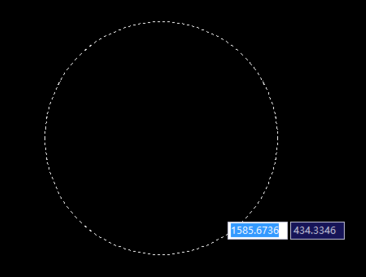
3、再在大圓的里面畫出一個小圓,只要比大圓小,就可以了(你畫的這個小圓直接關系到,最后你畫出的這個立體的管道了厚度)前提是同一個圓心,否測這個管道將不圓,如圖所示:
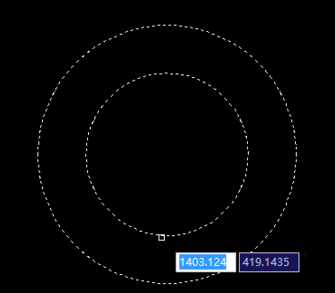
4、然后我們要點擊這個圖標來,創建面域(這兩個圓里面不可以有別的線條,否測面域不會創建成功)
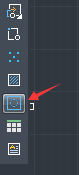
5、這樣的話,這個面域就創建成功了,接下來,我們點擊差集圖標,也就是不用大圓減去這個小圓的面域,這樣里面就成了一個空心的
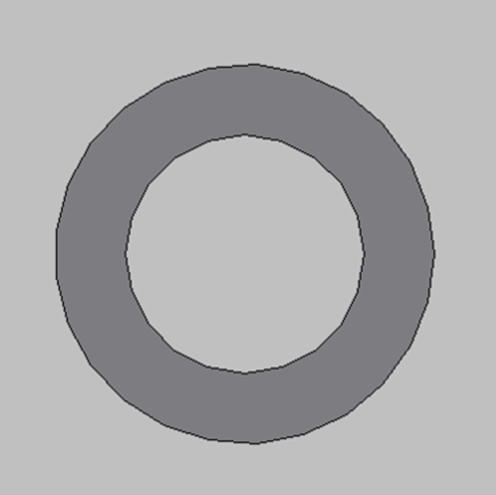
6、其實這樣就有了這個管道的大致模樣了,最后我們再點擊拉伸按鈕,把這個管道拉成你想要的長度就可以了
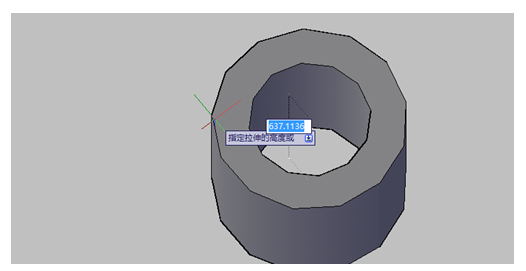
推薦閱讀:CAD制圖初學入門
推薦閱讀:中小學綜合實踐活動
·中望CAx一體化技術研討會:助力四川工業,加速數字化轉型2024-09-20
·中望與江蘇省院達成戰略合作:以國產化方案助力建筑設計行業數字化升級2024-09-20
·中望在寧波舉辦CAx一體化技術研討會,助推浙江工業可持續創新2024-08-23
·聚焦區域發展獨特性,中望CAx一體化技術為貴州智能制造提供新動力2024-08-23
·ZWorld2024中望全球生態大會即將啟幕,誠邀您共襄盛舉2024-08-21
·定檔6.27!中望2024年度產品發布會將在廣州舉行,誠邀預約觀看直播2024-06-17
·中望軟件“出海”20年:代表中國工軟征戰世界2024-04-30
·2024中望教育渠道合作伙伴大會成功舉辦,開啟工軟人才培養新征程2024-03-29
·玩趣3D:如何應用中望3D,快速設計基站天線傳動螺桿?2022-02-10
·趣玩3D:使用中望3D設計車頂帳篷,為戶外休閑增添新裝備2021-11-25
·現代與歷史的碰撞:阿根廷學生應用中望3D,技術重現達·芬奇“飛碟”坦克原型2021-09-26
·我的珠寶人生:西班牙設計師用中望3D設計華美珠寶2021-09-26
·9個小妙招,切換至中望CAD竟可以如此順暢快速 2021-09-06
·原來插頭是這樣設計的,看完你學會了嗎?2021-09-06
·玩趣3D:如何巧用中望3D 2022新功能,設計專屬相機?2021-08-10
·如何使用中望3D 2022的CAM方案加工塑膠模具2021-06-24
·CAD利用通配符查找2021-05-20
·如何用CAD線性標注方式標注直徑尺寸2018-08-21
·CAD圖層的基本作用2018-02-01
·怎么在CAD中設置A3圖幅,留裝訂邊畫出圖框線?2022-03-07
·CAD中怎樣使用極軸追蹤畫風玫瑰圖2019-03-27
·CAD圖形粘貼到Word、excel等辦公軟件的方法2017-11-16
·CAD引線功能2021-05-28
·CAD線條粗細精度調整技巧2020-04-24














